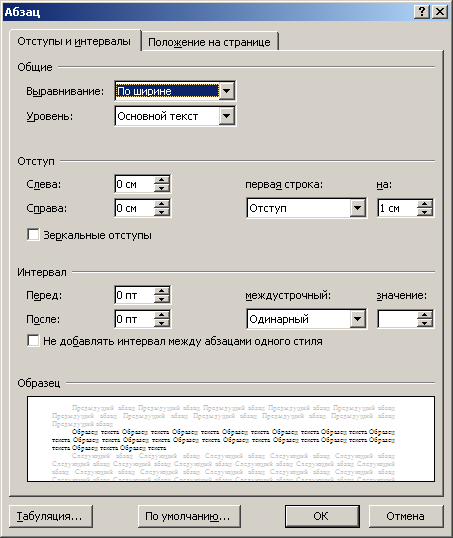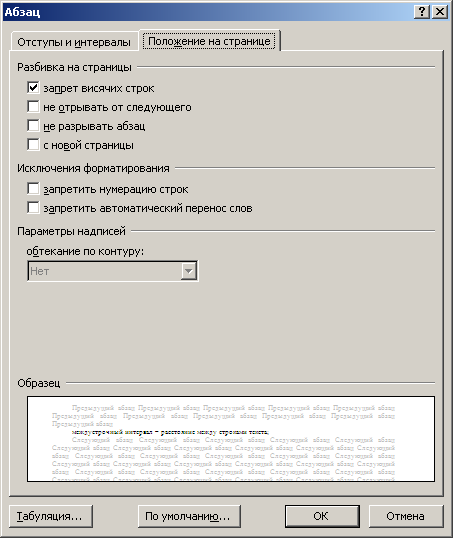- •Тема №4. Форматирование текста. Свойства объектов «Текст» и «Абзац»
- •4.1. Текст как основной объект документа. Свойства текста
- •4.2. Абзац текста как основная единица структуры. Свойства абзацев
- •4.3. Форматирование текста и форматирование абзацев. Инструменты форматирования
- •4.4. Списки перечисления
- •4.5. Границы и заливка
- •4.7. Общие требования к элементам форматирования
4.3. Форматирование текста и форматирование абзацев. Инструменты форматирования
Форматирование документа выполняется в режиме разметки страницы. В этом режиме документ виден так, как потом будет напечатан. Невидимые символы следует сделать видимыми. При форматировании документа удобно держать под рукой инструменты для выполнения этой работы.
Основные инструменты форматирования расположены на вкладке ленты Главная.

Группа команд Шрифт содержит команды управления форматом текста, группа команд Абзац содержит команды управления форматом абзацев. Группа команд Стили будет обсуждена в последующих темах.
Некоторые инструменты форматирования, которые используются наиболее часто, и должны быть под рукой, находятся в контекстном меню и на мини панели инструментов. Перечислим доступные инструменты форматирования по степени возрастания времени доступа.
1. Мини панель инструментов
Вид мини панели приведен ниже на рисунке вместе с контекстным меню текста (окна документа). Всплывает как полупрозрачное привидение при вызове контекстного меню или при выделении фрагмента. Содержит некоторые команды форматирования. Может быть подавлено в настройках параметров Word.
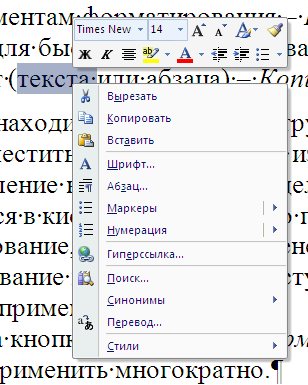
2. Контекстное меню, безусловно, удобный инструмент для получения доступа к универсальным инструментам форматирования – Шрифт, Абзац, Списки (Маркированный или Нумерованный).
3. Группа команд Шрифт на вкладке ленты Главная используется для форматирования символов текста.
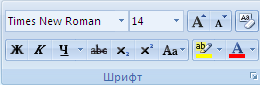
Содержит пиктограммы команд для изменения основных свойств текста, таких как изменение шрифта, размера, начертания, а также нестандартные инструменты, например, изменение цвета текста или подложки или кнопку, которая позволяет отменить все форматирование.
4. Группа команд Абзац на вкладке ленты Главная используется для форматирования абзацев текста.
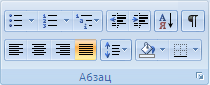
Содержит пиктограммы команд для изменения основных свойств абзацев: выравнивание, интервалы, списки.
5. Инструментом, позволяющим легко изменить границы абзаца, является горизонтальная линейка, на которой нижние маркеры (бегунки) показывают границы абзаца, верхний маркер – положение красной строки, и здесь же можно увидеть положение символов табуляции, если они есть, например, так выглядит горизонтальная линейка:
![]()
Хорошо видны такие поля страницы, а также положение абзаца: нижние бегунки показывают границы абзаца, верхний бегунок – положение красной строки. Их можно перетащить мышью, меняя границы абзаца.
6. Универсальным инструментом форматирования символов является диалоговое окно «Шрифт», вызываемое разворачиванием группы команд Шрифт. Форматирование будет применено к выделенному тексту. В этом диалоге можно подробно определить значения всех параметров текста.
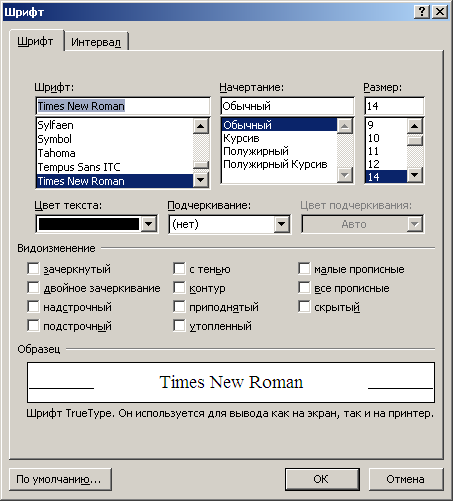
7. Универсальным инструментом форматирования абзацев является диалоговое окно «Абзац», вызываемое разворачиванием группы команд Абзац. Форматирование будет применено к абзацу, на котором находится курсор, или к выделенному тексту. В этом диалоге можно подробно определить формат абзаца.
На вкладке Отступы и интервалы определяются основные свойства абзаца.
На вкладке Положение на странице определяется поведение абзаца в тексте.
|
|
|
8. Инструментом
для быстрого форматирования является
инструмент, позволяющий копировать
формат (текста или абзаца) –
Копирование по образцу.
Кнопка вызова
этого инструмента
![]() находится на вкладке лентыГлавная
находится на вкладке лентыГлавная
Курсор нужно поместить в область текста, из которой должен быть взят образец форматирования (выделение не нужно), затем щелкнуть по кнопке Копировать формат. Курсор превратится в кисть, которой нужно провести по тому тексту, к которому применяется форматирование, и оно будет применено. Если при этом символ абзаца не захвачен, то форматирование применяется к тексту, а если захвачен признак абзаца, то форматирование будет применено к абзацу.
Двойной щелчок на кнопке Копировать формат вызовет закрепление инструмента, и его можно будет применить многократно.